PDF/UA Erzeugung aus Microsoft Word
Über PDF/UA
PDF/UA ist ein Standard für barrierefreie PDF-Dokumente. Das Ziel von PDF/UA ist es, PDF-Dateien so zu gestalten, dass sie auch für Menschen mit Behinderungen, wie zum Beispiel Sehbehinderungen, gut nutzbar sind. Das bedeutet, dass die Dokumente so strukturiert sind, dass alle Inhalte wie Texte, Bilder und Tabellen korrekt von Hilfsmitteln wie Screenreadern erkannt und vorgelesen werden können.
Der Standard wurde erstmals im Jahr 2012 als PDF/UA-1 veröffentlicht. Die aktualisierte Version, PDF/UA-2, wurde 2024 vorgestellt und baut auf dem neuesten PDF-Format (PDF 2.0) auf.
Durch die Einhaltung dieser Standards wird sichergestellt, dass digitale Dokumente barrierefrei und zugänglich für alle Nutzerinnen und Nutzer sind.
Bedienoberfläche
Buttons im CIB-Reiter:
-
PDF/UA erstellen
Startet die Erstellung eines barrierefreien PDF-Dokuments (PDF/UA). Gleichzeitig wird das Word-Dokument auf mögliche Fehler geprüft. Falls Fehler erkannt werden, erhalten Sie eine entsprechende Meldung.
-
PDF/UA Dokumenteinstellungen
Öffnet ein Seitenfenster, in dem Sie festlegen können, wie verschiedene Elemente im Dokument für das PDF/UA umgesetzt werden sollen. Zum Beispiel können Sie den Alternativtext für Bilder einfügen oder bestimmen, wie Tabellen in das barrierefreie Format konvertiert werden.
-
Allgemeine Dokumenteinstellungen
Öffnet die allgemeinen Einstellungen für den CIB pdf brewer. Hier können Sie Lizenzinformationen hinterlegen oder zusätzliche Optionen wie Protokollierungsfunktionen aktivieren.
-
Hilfe
Öffnet die Online-Hilfe des CIB pdf brewers.
Tipps für gute barrierefreie PDF/UA Dokumente
1. Bilder
- Bilder benötigen eine alternative Beschreibung (Alternativtext), damit sie auch von Personen mit Sehbehinderungen verstanden werden können.
- Wenn ein Bild nur dekorativ ist, sollte es als „dekorativ“ markiert werden.
- Oder sie müssen als dekorativ markiert werden. Typische dekorative Bilder sind z.B. Bilder, die einen Listenunterpunkt markieren oder optische/stilistische Gestaltungselemente ohne informative Inhalte.
Ein Bild ist nicht dekorativ, wenn
- Es wichtige Informationen vermittelt, die für das Verständnis des Textes notwendig sind.
- Es eine Funktion hat, wie z. B. als Schaltfläche oder Link verwendet wird.
- Es ein Diagramm oder eine Grafik ist, die Daten veranschaulicht.
2. Tabellen
- Verwenden Sie Tabellen möglichst nur, wenn sie für die Darstellung von Daten benötigt werden.
- Vermeiden Sie Tabellen, die ausschließlich zur grafischen Anordnung von Texten oder Elementen eingesetzt werden (sogenannte Layout-Tabellen). Manchmal lassen sich Layout-Tabellen nicht vermeiden. In solchen Fällen sollten sie als Layout-Tabellen gekennzeichnet werden.
- Fügen Sie eine aussagekräftige Beschreibung der Tabelle als „Beschriftung“ (Caption) hinzu.
- Verwenden Sie für tabellarische Inhalte immer Tabellen-Header (Spaltenüberschriften), um die Struktur der Tabelle zu verdeutlichen. Diese können direkt in Word als Tabellenkopf markiert werden:
Bei der Konvertierung kann man für jede Tabelle einstellen, wie sie konvertiert werden soll
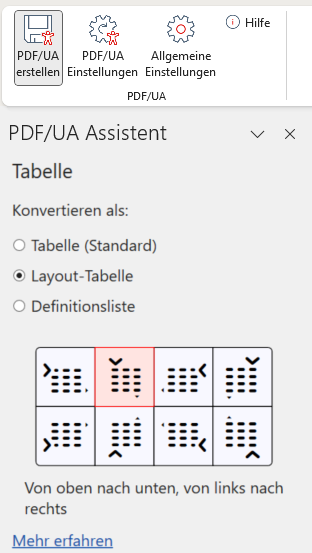
- Tabelle (Standard)
- Dies ist die Standardeinstellung. Die Tabelle wird als normale Datentabelle in das PDF/UA-Dokument übernommen. Diese Option eignet sich für Tabellen, die zur Darstellung von Daten verwendet werden.
- Layout-Tabelle
- Layout-Tabellen werden verwendet, um das Layout eines Dokuments zu gestalten, z. B. für die Anordnung von Texten oder Bildern.
- Der CIB pdf brewer kann Layout-Tabellen in Absätze umwandeln. Sie geben hierbei an, in welcher Reihenfolge diese Auflösung passieren soll. Dadurch werden sie in einem Screenreader korrekt als Absätze gelesen, anstatt als Tabelle
- Empfehlung: Verzichten Sie bei der Dokumentenerstellung möglichst auf Layout-Tabellen, da sie die Barrierefreiheit beeinträchtigen. Nutzen Sie stattdessen andere Layout-Optionen.
- Definitionsliste
- Diese Option ist für Tabellen gedacht, die zur visuellen Gestaltung verwendet werden und keine tabellarischen Daten enthalten.
- Bei der Umwandlung wird die Tabelle in eine Liste umgewandelt.
- Die Inhalte der ersten Spalte in der ersten Zeile werden als Bezeichner (Label) der Liste übernommen. Die restlichen Inhalte werden als Beschreibung (LBody) dargestellt.
- Verwendungsempfehlung: Diese Option eignet sich, wenn die Tabelle eher als Glossar oder für die Definition von Begriffen genutzt wird.
3. Metadaten
Ein barrierefreies PDF/UA-Dokument benötigt einen aussagekräftigen Titel.
-
Der Titel sollte den Inhalt des Dokuments kurz und präzise beschreiben, damit die Nutzerinnen und Nutzer sofort erkennen, worum es geht.
-
Im CIB pdf brewer PDF/UA Assistenten können sie den Dokumententitel eintragen
4. Überschriften
- Gut strukturierte Dokumente benötigen Überschriften, um die Lesbarkeit und Navigation zu erleichtern.
- Verwenden Sie für jede Überschrift die passenden Formatvorlagen (z. B. „Überschrift 1“ für die erste Ebene).
- Die erste Überschrift im Dokument sollte immer als „Überschrift 1“ formatiert sein. Danach folgen die weiteren Ebenen in absteigender Reihenfolge:
1. Überschriftebene 1
1.1 Überschriftebene 2
1.1.1 Überschriftebene 3
2. Überschriftebene 1
Wichtig: Überspringen Sie keine Überschriftenebenen! Ein direkter Sprung von Ebene 1 zu Ebene 3 (z. B. „Überschrift 1“ direkt zu „Überschrift 3“) ist nicht PDF/UA-konform.
Nicht zulässig
Beispiel 1:
1. Überschriftebene 1
1.1.1 Überschriftebene 3
2. Überschriftebene 1
Beispiel 2:
1. Überschriftebene 2
1.1 Überschriftebene 3
5. Sprache des Dokumentes
- PDF/UA verlangt, dass die Dokumentsprache festgelegt wird.
- Dies hilft Assistenztechnologien, den Inhalt korrekt vorzulesen.
- Am Ende des PDF/UA-Assistenten können Sie die Hauptsprache für das gesamte Dokument festlegen.
- Wenn einzelne Abschnitte innerhalb des Dokumentes eine andere Sprache als die Hauptsprache haben, legen sie diese mit Wordmitteln fest.
6. Farben
- Verwenden Sie keine Farben, um Bedeutungen im Text zu kennzeichnen.
- Farben alleine können von Menschen mit Sehschwäche oder Farbwahrnehmungsstörungen nicht unterschieden werden
- Die Hintergrundfarbe und Textfarbe müssen einen ausreichenden Kontrast zueinander haben. Dies ist wichtig, damit der Text für alle Leserinnen und Leser gut sichtbar ist.
Hinweis: Der Farbkontrast ist keine Pflichtanforderung in PDF/UA-1, wird aber in den WCAG-Richtlinien (Richtlinien für barrierefreie Webinhalte) empfohlen.
-
Mit der WCAG-Konformitätsprüfung während des CIB pdf brewer PDF/UA Assistenten können Sie den Kontrast einfach überprüfen.
PDF/UA und PDF/A kombinieren
Obwohl beide Standards unterschiedliche Anforderungen haben, schließen sie sich nicht gegenseitig aus. Es ist mit dem CIB pdf brewer möglich, ein Dokument zu erstellen, das sowohl PDF/UA- als auch PDF/A-konform ist.
Wie erstellt man ein PDF, das beide Standards erfüllt?
- PDF/UA erzeugen: Erstellen Sie zunächst das PDF/UA-Dokument aus Word.
- PDF/A hinzufügen: Wählen Sie im CIB pdf brewer im Profilauswahl-Dialog ein Profil aus, das ein
Dadurch entsteht ein PDF, das die Anforderungen beider Standards erfüllt.
